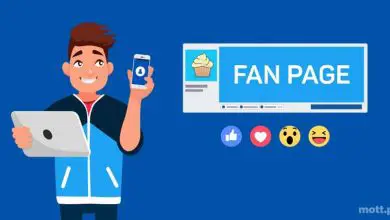Come mettere e personalizzare i miei colori di Facebook sul mio cellulare Android
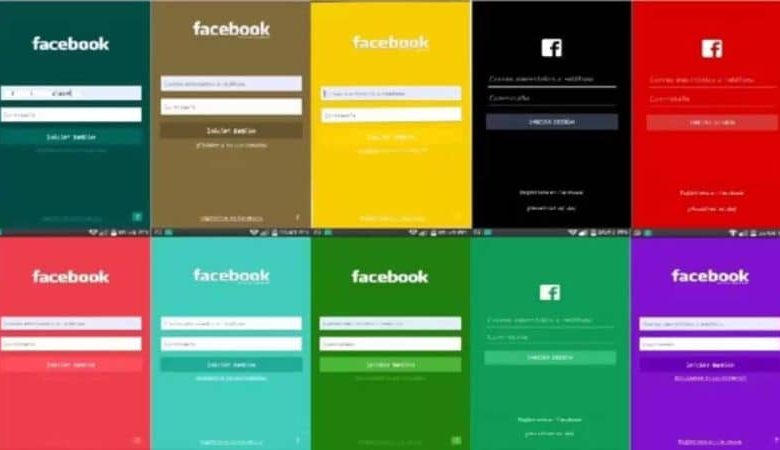
Come sappiamo, Facebook è uno dei social network più utilizzati, tuttavia, tra tutte le opzioni che ci offre, non ce n’è nessuna per cambiarne il colore. Per questo motivo, ti mostreremo quali applicazioni puoi utilizzare per dare quel tocco personale al tuo Facebook, che lo renderà originale.
Allo stesso modo, ti mostreremo anche, con pochi passaggi, come puoi personalizzare il colore di Facebook sul tuo telefonino Android. Quindi, senza ulteriori indugi, continua a leggere e personalizza il tuo Facebook, utilizzando il colore che preferisci.
Applicazioni per cambiare il colore di Facebook sui telefoni Android
Nonostante Facebook cambi costantemente le opzioni che offre ai suoi utenti, per renderlo più interessante, non ha ancora la possibilità di cambiare il colore. Quindi devi ricorrere all’utilizzo di applicazioni, che ti consentono di posizionare il tuo account nel colore che ti piace di più.
Esistono diverse applicazioni e, a seconda di quella che scegli, sarà il colore che puoi inserire sul tuo Facebook. Bene, alcuni sono dotati di una vasta gamma di colori, mentre altri sono dotati di un solo colore, starà a te scegliere quale scaricare.
Entra nelle principali applicazioni per cambiare il colore del tuo account Facebook, ci sono le seguenti:
- Fella per Facebook: con questa applicazione puoi scegliere tra una gamma di colori quale è quella che desideri per il tuo Facebook. Tra i colori principali troverai il rosso, il giallo, il verde, il viola o il grigio.
La cosa migliore di questa applicazione è che se non riesci a trovare il colore che desideri, puoi dare l’opzione che dice » Scegli colore personalizzato «. Quando lo fai, otterrai tre barre di colore, che puoi spostare finché non ottieni il colore che stai cercando.
- Dark Facebook: è stato uno dei più popolari, in quanto è la modalità oscura o notturna di Facebook e per molte ragioni piace alla gente. Tra questi, spicca il fatto che rende il tuo account più elegante e moderno.
- Cancella Facebook: in questo caso il tuo Facebook sarà trasparente, quindi se ti piacciono cose diverse, questa opzione fa per te.
Come vedrai anche se ci sono più applicazioni, queste che ti chiamiamo sono le più popolari. Ricorda solo che queste applicazioni non si trovano sul Google Play del tuo cellulare, dovrai cercarle direttamente nel browser.
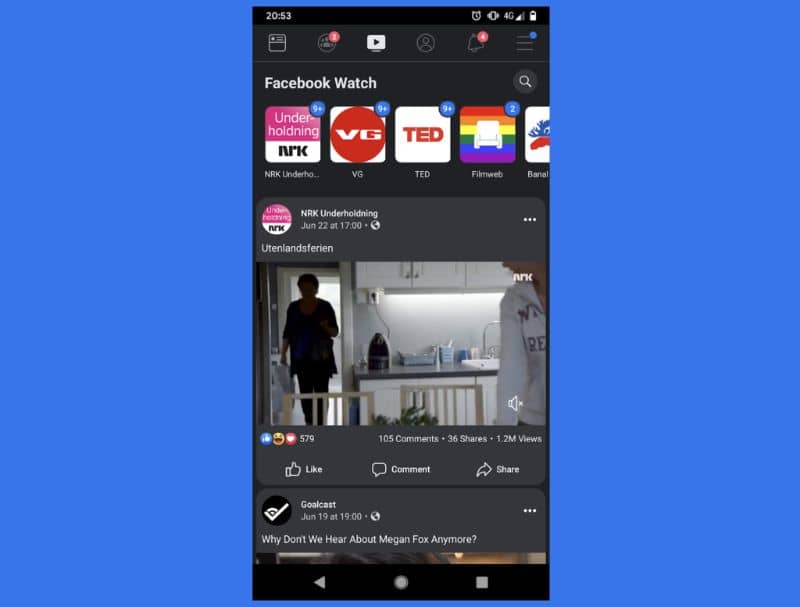
Passaggi per personalizzare i miei colori di Facebook sul mio cellulare Android
Ora, conoscendo i programmi più utilizzati per personalizzare il colore di Facebook su un cellulare Android, ora vedrai i passaggi per farlo. In questo caso, utilizzeremo l’applicazione Fella for Facebook come esempio, quindi segui le istruzioni e in pochi secondi avrai personalizzato il tuo account:
- Mantieni il tuo facebook aggiornato all’ultima versione.
- Inserisci il browser che usi frequentemente sul tuo telefonino e digita «Fella per Facebook».
- Una volta trovato, accedi alla pagina e fai clic sull’opzione «Download».
- Una volta scaricato, verrà salvato nella cartella del tuo cellulare chiamata «I miei file».
- Vai su «I miei file» e fai clic su «Fella per Facebook».
- Quando entri, premi «Impostazioni» che è l’icona a forma di ruota dentata situata nell’angolo in alto a destra dello schermo.
- Appariranno diverse opzioni e sceglierai «Colore».
- Di tutti i colori che vedrai, scegli quello che preferisci e cliccaci sopra.
- Infine, fai clic sull’opzione «Salva» e il gioco è fatto.
In questo modo, il colore del tuo account Facebook verrà modificato automaticamente, poiché è sincronizzato con l’applicazione. Nel caso in cui desideri un altro colore, accedi nuovamente all’applicazione e seleziona quello che desideri posizionare.
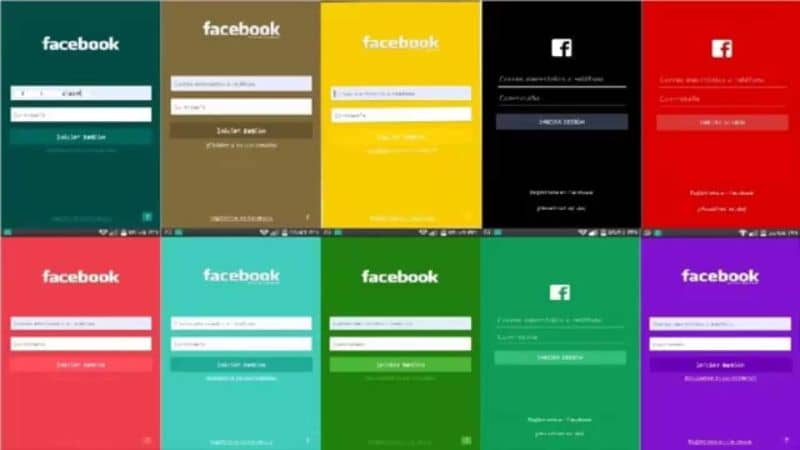
Il modo in cui vedrai mettere e personalizzare i tuoi colori di Facebook sui telefoni Android è più semplice di quanto sembri e la cosa migliore è che non ti ci vorrà tempo. E quando si parla di risparmio di tempo, potresti anche pubblicare nei gruppi di Facebook più volte alla volta automaticamente per facilitare il lavoro e risparmiare più tempo.